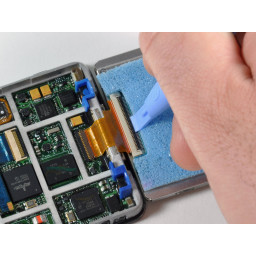Ваша заявка или вопрос будут отправлены 10-ти наиболее подходящим по сферам деятельности сервисным центрам Москвы. Всего в Москве - 5 191 сервисный центр, которые ремонтируют 374 вида техники.
Замена Canon PowerShot S500 LCD

Шаг 1
Открутите пять винтов Phillips с помощью крестовой отвертки №0.
Шаг 2
Открутите два винта с крестообразным шлицем над ЖК-дисплеем с помощью крестообразной отвертки №0.
Шаг 3
Откройте крышку отсека для карты памяти, сдвинув ползунковый переключатель в направлении верхнего конца камеры.
Выньте карту памяти из слота.
Шаг 4
Аккуратно отделите верхнюю часть ЖК-дисплея от остальной камеры большим пальцем.
Поместите Spudger в отверстие электрической ленты.
Аккуратно потяните ленту вниз, используя Spudger, пока она не освободится от камеры, но все еще будет подключена к ЖК-дисплею.
Шаг 5
Снимите заднюю крышку с остальной части камеры.
Шаг 6
Открутите один винт Phillips с помощью крестовой отвертки №0.
Освободите нижнюю панель и прикрепленную ленту от остальной части камеры.
Шаг 7
Открутите четыре винта с крестообразным шлицем со стороны корпуса и один винт снизу с помощью крестообразной отвертки №0.
Шаг 8
Переверните камеру.
Поднимите прозрачный пластик с лица камеры, снимая клей чуть ниже зум-объектива.
Шаг 9
Освободите переднюю крышку от остальной части камеры.
Шаг 10
Поместите Spudger между оранжевой лентой и воротами с черной лентой.
Поднимите ленточные ворота, используя Spudger.
Шаг 11
Поместите Spudger в угол ленты над отверстием.
Удалите ленту из ворот ленты, потянув Spudger от ворот.
Шаг 12
Освободите эту ленту и нижнюю панель от остальной части камеры.
Шаг 13
Переверните камеру, чтобы увидеть ЖК-дисплей.
Удалите один винт Филлипса под ЖК-дисплеем с помощью крестовой отвертки № 0.
Шаг 14
Поднимите ворота с синей лентой, используя Spudger.
Шаг 15
Вставьте Spudger в отверстие ленты.
Отодвиньте Spudger от ворот, чтобы полностью удалить ленту.
Шаг 16
Поднимите ЖК-дисплей от остальной части камеры.
Комментарии
Пока еще нет ниодного комментария, оставьте комментарий первым!
Также вас могут заинтересовать
Вам могут помочь


Лаборатория ремонта